要想顺利播放hevc视频,需确保系统已安装hevc解码器并正确配置potplayer。1. 确认系统是否已安装hevc解码器,windows 10/11可前往微软商店安装“hevc视频扩展”,精简版系统则需手动安装k-lite codec pack或lav filters;2. 在potplayer中启用hevc支持,进入选项→播放→视频,确保视频解码器设置为dxva2或ffmpeg,若安装了lav filters也可指定使用;3. 若播放卡顿,需开启硬件加速解码(dxva),nvidia用户建议安装video codec sdk,并确保gpu性能足够支持高分辨率视频;4. 遇到常见问题如无画面、提示不支持格式等,应检查解码器安装情况、potplayer更新后设置是否重置以及视频编码规格差异。
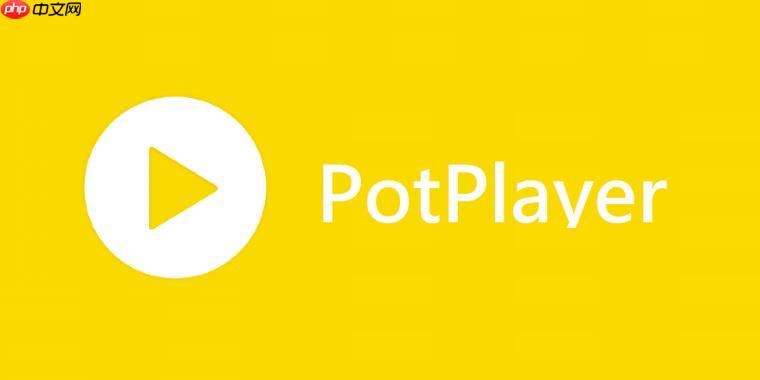
PotPlayer 要想顺利播放 HEVC(也就是 H.265)编码的视频,其实并不复杂,但有些细节容易忽略。只要你系统里装好了对应的解码器,或者 PotPlayer 本身配置得当,就能流畅播放 HEVC 视频。
HEVC 是一种较新的视频编码格式,不是所有系统默认都支持。Windows 10 和 11 通常自带了 HEVC 解码器,但有时候需要手动安装:
PotPlayer 本身不自带 HEVC 解码器,它依赖系统已有的解码能力。
即便系统里装了 HEVC 解码器,PotPlayer 也可能因为设置问题识别不到。你可以这样检查:
如果你不确定用哪个,保持默认设置通常也能正常播放。
有时候虽然能播放 HEVC 视频,但画面卡顿、声音不同步,这可能是因为硬件解码没开启或者配置不当:
如果仍然卡顿,可以尝试降低画质或使用更轻量级的播放器(比如 MPC-HC)做对比测试。
基本上就这些。设置一次之后,大多数 HEVC 视频都能顺利播放了。不复杂但容易忽略的地方,往往就是系统解码器和 PotPlayer 设置之间的配合问题。
以上就是PotPlayer播放器如何播放HEVC PotPlayer高效视频编码支持的详细内容,更多请关注php中文网其它相关文章!

每个人都需要一台速度更快、更稳定的 PC。随着时间的推移,垃圾文件、旧注册表数据和不必要的后台进程会占用资源并降低性能。幸运的是,许多工具可以让 Windows 保持平稳运行。




Copyright 2014-2025 https://www.php.cn/ All Rights Reserved | php.cn | 湘ICP备2023035733号